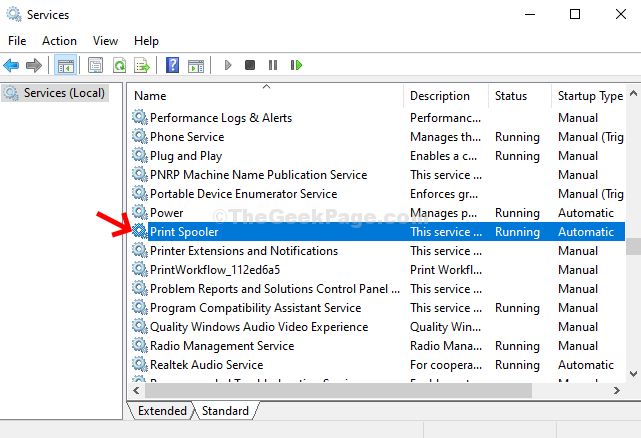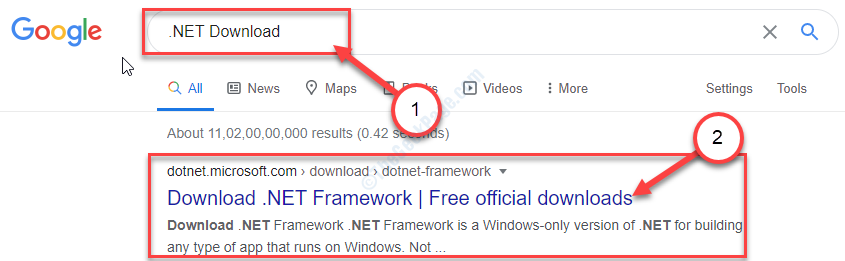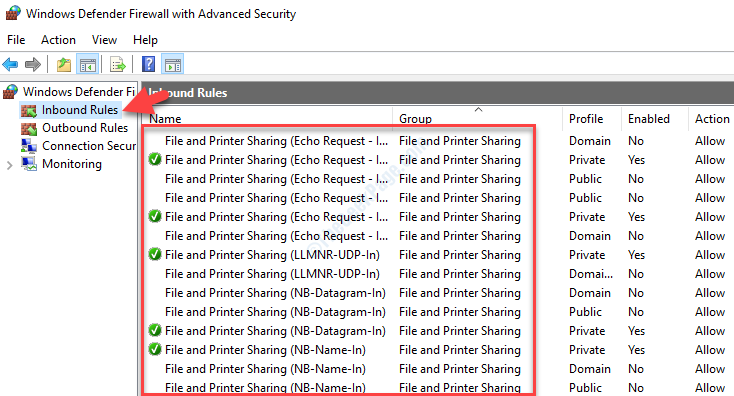Tarafından Asha Nayak
Kullanıcıların Aygıtlardan ve Denetim Masası'ndaki Yazıcı Görünümünden yazıcıları silmesini önlemek için seçenekler mi arıyorsunuz? Yönetici olarak, belirli bir kullanıcı grubuna erişim yetkileri sağlamaya ve diğerlerinin eylemi gerçekleştirmesini kısıtlamaya ihtiyaç duyulabilir. Bu makalede, kullanıcıların Kontrol Panelinden yazıcıları silmesini nasıl engelleyeceğinizi görelim.
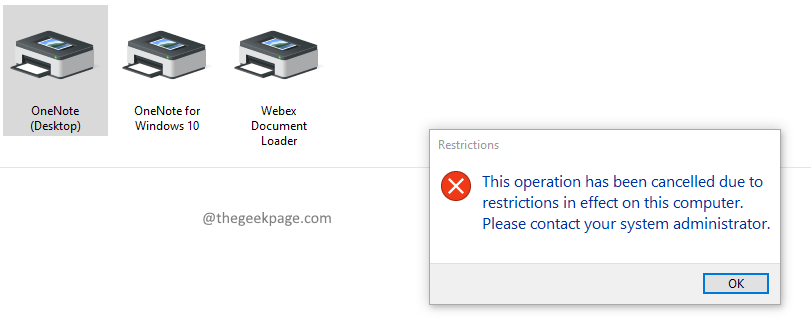
Yöntem 1: Grup İlkesi Düzenleyicisini Kullanma
Adım 1: Basın Kazan + R sonra yaz gpedit.msc ve bas Girmek. basmak Evet UAC (Kullanıcı Hesabı Denetimi) açılır penceresi istenirse.

Adım 2: Yerel Grup İlkesi Düzenleyicisi penceresinde aşağıdaki konuma gidin
Kullanıcı Yapılandırması\Yönetim Şablonları\Denetim Masası\Yazıcılar
Aşama 3: Çift tıklama üzerinde Yazıcıların silinmesini engelle.
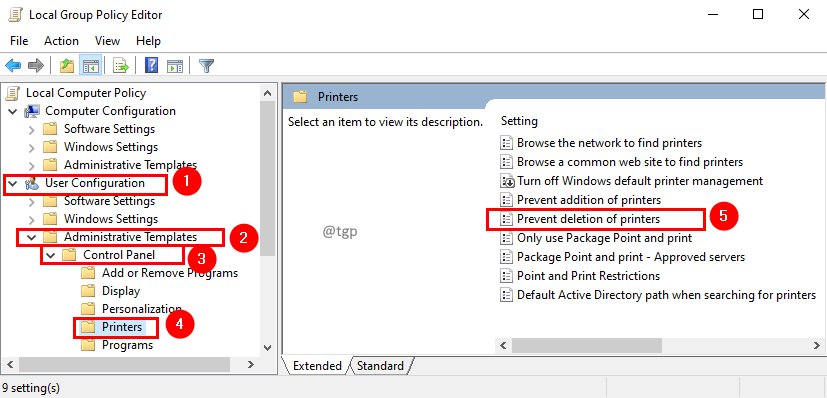
Adım 4: Yazıcıların silinmesini engelle penceresinde, Etkinleştirilmiş ve tıklayın Uygulamak bunu takiben Tamam.
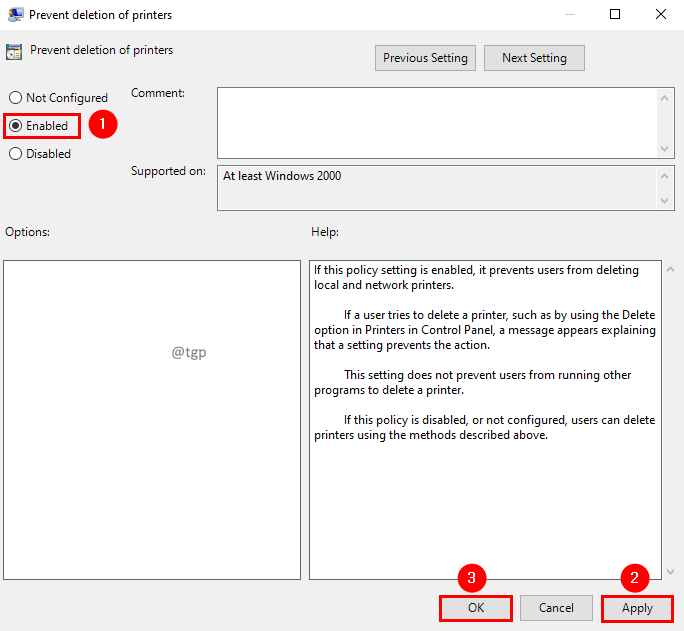
Adım 5: Şimdi değişiklikleri etkili kılmak için sisteminizi yeniden başlatın.
Not:
- Bu İlke ayarı, yazıcıların yalnızca Aygıtlar ve Yazıcılar görünümünden silinmesini kısıtlar. Baskı Yönetim Konsolu, PowerShell, WMI arabirimleri ve yazıcı kaldırma görevini gerçekleştirmek için herhangi bir yardımcı program kullanılarak yazıcılar yine de silinebilir.
- Bu ilke ayarı etkinleştirilirse, kullanıcıların yerel ve ağ yazıcılarını silmesini engeller.
- Bir kullanıcı, örneğin Denetim Masası'ndaki Yazıcılar'daki Sil seçeneğini kullanarak bir yazıcıyı silmeye çalışırsa, bir ayarın eylemi engellediğini açıklayan bir mesaj görünür.
Yöntem 2: Kayıt Defteri Düzenleyicisi'ni Kullanma
Adım 1: Basın Kazan + R, ardından yazın regedit ve tıklayın Tamam. basmak Evet UAC (Kullanıcı Hesabı Denetimi) açılır penceresi istenirse.

Adım 2: Aşağıdaki kayıt defteri anahtarına gidin.
Bilgisayar\HKEY_CURRENT_USER\Yazılım\Microsoft\Windows\CurrentVersion\Policies\Explorer
3. Adım: bulamazsanız Gezgin yola, anahtarı ekleyin. Sağ tık İlkeler klasöründe seçin ve Yeni Bağlam Menüsünden. Yeni'nin Alt menüsünde, Anahtar.
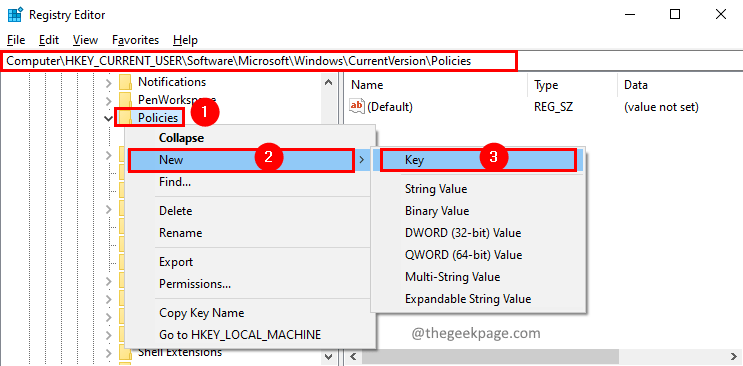
Adım 4: Policies klasörü altında yeni klasör oluşturulacaktır. Vermek Gezgin yeni klasör için bir ad olarak.
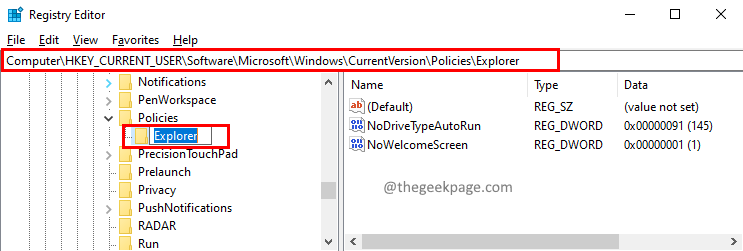
Adım 5: Şimdi bir DWORD değeri ekleyin Gezgin. Bunu yapmak için, sağ tık ve seçin Yeni bağlam menüsünde. Yeni alt menüsünden DWORD (32-bit) Değeri.
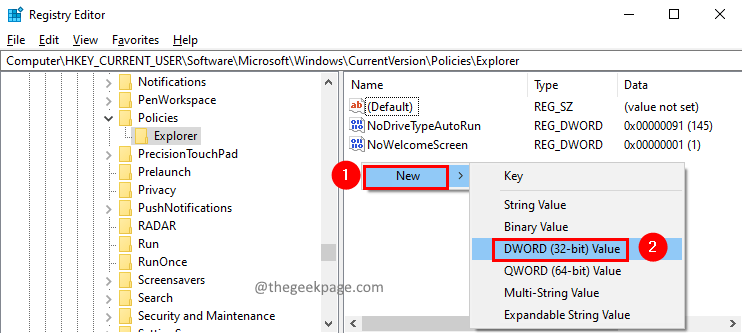
Adım 6: Dword değer adını şu şekilde verin NoDeletePrinter.
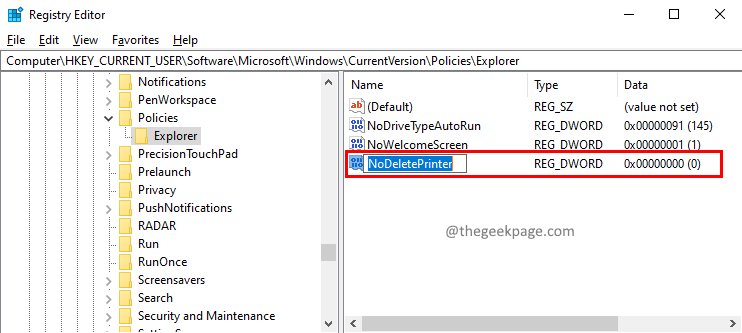
7. Adım: Çift tıklama üzerinde NoDeletePrinter düzenlemek için değer. DWORD (32-bit) Değerini Düzenle penceresinde, Değer verisi 1 kullanıcının yazıcıyı Kontrol Panelinden silmesini kısıtlamak için. Tıklamak TAMAM.
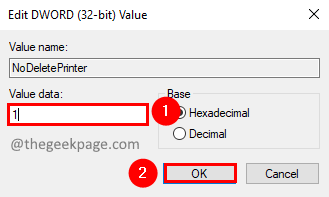
Bu kadar
Umarız bu makale bilgilendirici olmuştur. Okuduğunuz için teşekkürler.
Lütfen yorum yapın ve bunu yararlı bulduysanız bize bildirin.